HP EliteBook Folio 9470m Notebook PC (ENERGY STAR) Manual do Utilizador
Consulte online ou descarregue Manual do Utilizador para não HP EliteBook Folio 9470m Notebook PC (ENERGY STAR). HP EliteBook Folio 9470m Base Model Ultrabook PC [it] Manual do Utilizador
- Página / 52
- Índice
- MARCADORES
- Rozpoczęcie pracy 1
- Spis treści 5
- Wyszukiwanie informacji 8
- Wyszukiwanie informacji 3 9
- 2 Poznawanie komputera 10
- Wskaźniki 11
- Część górna 7 13
- Klawisze 14
- Strona prawa 16
- Strona lewa 16
- Strona lewa 11 17
- Wyświetlacz 18
- 3Połączenia sieciowe 21
- Ochrona sieci WLAN 24
- Korzystanie z klawiatury 25
- Nawigowanie 29
- Wybieranie 30
- 5 Konserwacja 32
- Wyjmowanie dysku twardego 33
- Instalowanie dysku twardego 34
- Czyszczenie komputera 40
- Sposób czyszczenia 41
- Recovery Disc Creator 42
- Odzyskiwanie systemu 44
- (do zakupienia osobno) 46
- 7Obsługa klienta 47
- 8 Specyfikacje 49
Resumo do Conteúdo
Rozpoczęcie pracyKomputer przenośny
2 Poznawanie komputeraCzęść górnaPłytka dotykowa TouchPadElement Opis(1) Drążek wskazujący Umożliwia przesuwanie wskaźnika, a także zaznaczanieoraz a
WskaźnikiElement Opis(1)Wskaźnik zasilania ● Świeci: Komputer jest włączony.●Miga: Komputer jest w trybie uśpienia.●Nie świeci: Komputer jest wyłączo
Przyciski i czytnik linii papilarnych (tylko wybrane modele)Element Opis(1)Przycisk zasilania ● Gdy komputer jest wyłączony, naciśnij przycisk, aby go
Element Opis(3)Przycisk wyciszania dźwięku Umożliwia wyciszenie i przywrócenie dźwięku głośnika.(4) Czytnik linii papilarnych (tylko wybranemodele)U
KlawiszeElement Opis(1) Klawisz esc Wyświetla informacje o systemie (po naciśnięciu razemz klawiszem fn).(2) Klawisz fn Uruchamia często używane fun
Element Opis(1)Wskaźnik komunikacji bezprzewodowej ●Biały: Włączone jest wbudowane urządzeniebezprzewodowe, takie jak bezprzewodowa kartasieciowa (WLA
Strona prawaElement Opis(1)Porty USB 3.0 (2) Umożliwiają podłączanie opcjonalnych urządzeń USB.(2)DisplayPort Umożliwia podłączenie opcjonalnego zewnę
Element Opis(2) Otwór wentylacyjny Umożliwia przepływ powietrza chłodzącego wewnętrzneczęści komputera.UWAGA: Wentylator komputera jest włączanyautom
WyświetlaczElement Opis(1) Anteny WLAN (2)* Wysyłają i odbierają sygnały w lokalnych sieciachbezprzewodowych (WLAN).(2) Anteny WWAN (2)* Wysyłają i od
SpódElement Opis(1) Komora modułów pamięci i urządzeniabezprzewodowegoZawiera moduły pamięci i urządzeniabezprzewodowego.OSTROŻNIE: Aby zapobiec zawi
© Copyright 2012, 2013 Hewlett-PackardDevelopment company, L.P.Bluetooth jest znakiem towarowymnależącym do jego właściciela i używanymprzez firmę Hew
Element Opis(6)Zatrzask zwalniający baterie Zwalnia baterię znajdującą się we wnęce.(7) Wnęka baterii i gniazdo karty SIM Znajduje się w niej bateria
3Połączenia siecioweUWAGA: Internetowe funkcje sprzętu i oprogramowania różnią się w zależności od modelukomputera i lokalizacji.Komputer może obsługi
UWAGA: Jeśli w trakcie pracy z kreatorem pojawi się monit o wybór, czy zapora systemuWindows ma być włączona, czy wyłączona, należy wybrać włączenie z
Podłączanie do sieci bezprzewodowej 17
Konfigurowanie routera bezprzewodowegoSkorzystaj z dokumentacji dostarczonej przez producenta routera lub dostawcę usług internetowych,aby uzyskać pom
4 Klawiatura i urządzenia wskazująceKorzystanie z klawiaturyPołożenie skrótów klawiaturowychSkrót klawiaturowy to kombinacja klawisza fn z klawiszem e
Kombinacja skrótuklawiaturowegoOpisfn+f10 Zwiększenie poziomu jasności obrazu.fn+f11 Włącza pełne i 50% podświetlenie klawiatury oraz wyłącza je.UWAGA
Włączanie i wyłączanie wbudowanej klawiatury numerycznejAby włączyć wbudowaną klawiaturę numeryczną, należy nacisnąć klawisze fn+num lk. Ponownenaciśn
Korzystanie z płytki dotykowej TouchPadAby przesunąć wskaźnik, przesuń palcem po powierzchni płytki dotykowej TouchPad w wybranymkierunku. Lewego i pr
Wyłączanie i włączanie płytki dotykowej TouchPadAby wyłączyć lub włączyć płytkę dotykową TouchPad, dotknij szybko dwukrotnie jej przyciskuwłączenia/wy
Uwagi dotyczące bezpieczeństwaOSTRZEŻENIE! Aby zmniejszyć ryzyko oparzeń lub przegrzania komputera, nie należy umieszczaćgo bezpośrednio na kolanach a
WybieranieUżyj lewego i prawego przycisku płytki dotykowej TouchPad w taki sam sposób, jak odpowiadającychim przycisków myszy zewnętrznej.Używanie ges
PrzewijaniePrzewijanie przydaje się w trakcie przesuwania strony lub obrazu w górę, w dół i na boki. Abyprzewijać, połóż dwa nieco rozsunięte palce na
5 KonserwacjaWkładanie i wyjmowanie bateriiUWAGA: Więcej informacji na temat korzystania z baterii można znaleźć w Instrukcji obsługikomputera przenoś
3. Aby wyjąć baterię z komputera, wysuń ją na zewnątrz, następnie podnieś jej przednią część (2) iwysuń na zewnątrz (3).Wymiana lub modernizacja dysku
4. Odkręć 2 śruby osłony dysku twardego (1). Przesuń osłonę dysku twardego na prawo (2) odkomputera, a następnie zdejmij ją (3).5. Poluzuj 4 śruby dys
2. Wkręć 4 śruby (2), aby zabezpieczyć dysk twardy.3. Ustaw wypustki (1) pokrywy dysku twardego zgodnie z otworami w komputerze.4. Wsuń osłonę dysku t
Dodawanie i wymiana modułów pamięciKomputer ma dwa gniazda modułów pamięci. Dostępną pojemność pamięci komputera możnazwiększyć, dodając moduł pamięci
c. Odchyl lekko osłonę (2), a następnie przesuń w kierunku przodu urządzenia. Podnieśosłonę (3) i zdejmij ją z komputera.5. Jeśli wymieniasz moduł pam
6. Włóż nowy moduł pamięci:OSTROŻNIE: Aby nie uszkodzić modułu pamięci, należy trzymać go tylko za krawędzie. Nienależy dotykać elementów modułu pamię
c. Dopasuj pokrywę (2), a następnie dokręć 3 śruby mocujące (3).8. Załóż baterię (patrz Wkładanie i wyjmowanie baterii na stronie 26).9. Ustaw kompute
iv Uwagi dotyczące bezpieczeństwa
SoftPaq Download Manager łączy się z serwisem FTP firmy HP, aby sprawdzać dostępnośćaktualizacji bazy danych i oprogramowania. Jeśli aktualizacje zost
●Suche ściereczki z mikrofibry lub giemzy (suche, antystatyczne)● Ściereczki antystatyczneOSTROŻNIE: Należy unikać:Silnie działających rozpuszczalnikó
6 Kopia zapasowa i odzyskiwanieAby zapewnić bezpieczeństwo swoich informacji, korzystaj z funkcji tworzenia i odtwarzania kopiizapasowych w systemie W
W programie HP Recovery Disc Creator można utworzyć dwa następujące rodzaje dysków DVD doodzyskiwania:●Windows DVD — umożliwia instalację systemu oper
Tworzenie kopii zapasowej za pomocą Kopii zapasowej/przywracania:UWAGA: Przed rozpoczęciem procesu tworzenia kopii zapasowej upewnij się, że komputer
OSTROŻNIE: Użycie funkcji Naprawa podczas uruchamiania spowoduje całkowite wykasowaniezawartości dysku twardego i jego sformatowanie. Wszystkie zapisa
Korzystanie z dysku DVD systemu operacyjnego Windows 7(do zakupienia osobno)Aby zamówić dysk DVD systemu operacyjnego Windows 7, przejdź do witryny in
7Obsługa klientaKontakt z pomocą technicznąJeżeli informacje zawarte w niniejszym podręczniku, w Instrukcji obsługi komputera przenośnegoHP ani Pomocy
Podczas kontaktowania się z pomocą techniczną trzeba mieć dostęp do tych informacji. Etykietaserwisowa znajduje się we wnęce baterii.●Certyfikat Auten
8 SpecyfikacjeZasilanieInformacje dotyczące zasilania zawarte w tej części mogą być przydatne w przypadku podróżyzagranicznych.Komputer jest zasilany
Spis treści1 Witamy ...
IndeksAanteny bezprzewodowe,położenie 12anteny WLAN, położenie 12anteny WWAN, położenie 12Bbateriapołożenie 14wymiana 26blok klawiszyrozpoznawanie 20w
Kopia zapasowa/PrzywracanieWindows 36Kopia zapasowa i przywracanie38MMicrosoft, etykieta CertyfikatuAutentyczności 42mikrofon (wejściowe gniazdoaudio)
wskaźnik płytki dotykowejTouchPad, położenie 5wskaźnik zintegrowanej kamery,położenie 12wyjście audio (słuchawkowe),położenie 11wyświetlanie obrazu,pr
Wyłączanie i włączanie płytki dotykowej TouchPad ... 23Nawigowanie ...
1Witamy● Wyszukiwanie informacjiPo skonfigurowaniu i zarejestrowaniu komputera jest jeszcze kilka ważnych czynności do wykonania:●Połączenie z Interne
Wyszukiwanie informacjiNa komputerze znajduje się kilka zasobów pomocnych przy wykonywaniu różnych czynności.Zasoby Podawane informacjePlakat Instrukc
Zasoby Podawane informacjeBezpieczeństwo i komfort pracyAby uzyskać dostęp do tego podręcznika:wybierz kolejno opcje Start > Pomoc i obsługatechnic



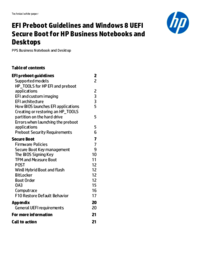








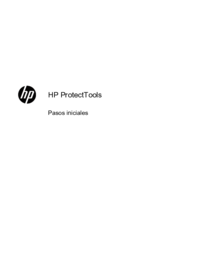







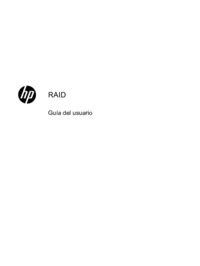




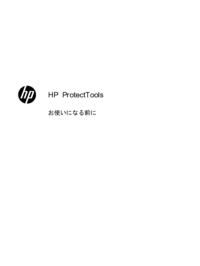







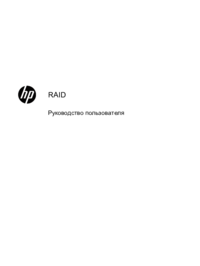


























 (49 páginas)
(49 páginas)





 (84 páginas)
(84 páginas) (126 páginas)
(126 páginas)
 (83 páginas)
(83 páginas) (16 páginas)
(16 páginas) (62 páginas)
(62 páginas) (24 páginas)
(24 páginas)







Comentários a estes Manuais